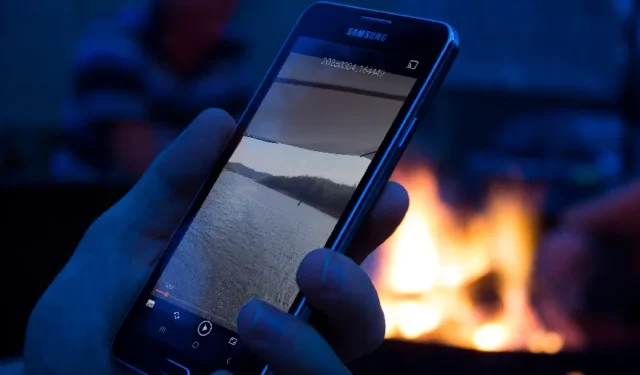
Android에는 사진과 동영상을 정리하고 편집할 수 있는 Google 포토가 함께 제공되지만 삼성은 Galaxy 휴대전화와 태블릿에 갤러리 앱을 번들로 제공하여 미디어 파일을 관리합니다. 갤러리 앱은 기능이 매우 풍부하지만 때로는 기본적인 작업을 수행하지 못하는 경우가 있습니다. 사용자가 갤러리 앱에서 사진 로드 및 동영상 재생과 관련된 문제를 제기했습니다. 삼성 갤러리 앱이 휴대전화에서도 동영상을 재생하지 않는 경우 해결 방법은 다음과 같습니다.
1. 갤러리 앱이 비디오를 지원하지 않을 수 있습니다.
갤러리 앱은 삼성 휴대폰으로 촬영하는 모든 동영상 유형을 지원합니다. 슬로우모션, 하이퍼랩스, 4K 동영상, 인물 동영상 등을 쉽게 재생할 수 있습니다. 그러나 iPhone 사용자로부터 이러한 특이한 파일을 가져오거나 받을 경우 갤러리 앱이 파일을 재생하는 데 어려움을 겪을 수 있습니다.
MOV, AVI, FLV, MKV 및 기타 인기 없는 비디오 확장 프로그램을 재생할 때 문제가 발생할 수도 있습니다. 삼성 휴대폰에 타사 비디오 플레이어를 설치해야 합니다(자세한 내용은 나중에 설명).
2. 전체 비디오 다운로드
웹이나 타사 메시징 앱에서 다운로드한 비디오를 재생하려고 하시나요? 삼성 휴대폰에서 재생하기 전에 전체 비디오를 다운로드해야 합니다. 다운로드 프로세스가 완료되면 갤러리 앱을 실행하고 문제 없이 동영상을 재생하세요.
3. 손상된 비디오
때로는 웹에서 손상된 비디오를 다운로드하게 되는 경우도 있습니다. 인터넷 속도, 가짜 소스 등의 결함으로 인해 발생할 수 있습니다. 그런 영상은 피해야 합니다.
친구나 동료로부터 버그가 있는 동영상을 받았다면 해당 사람에게 동영상을 다시 보내달라고 요청한 후 갤러리 앱에서 재생해 보세요.
4. 타사 비디오 플레이어 사용
Android에는 타사 비디오 플레이어가 부족하지 않습니다. 삼성 휴대폰에서 특이한 비디오 확장 프로그램을 다루고 있다면 다른 비디오 플레이어로 전환하세요.
Android에는 수십 개의 비디오 플레이어가 있지만 VLC는 크로스 플랫폼 가용성, 다양한 기능 목록 및 무료 가격표로 인해 그 중에서도 단연 두드러집니다. 실제로 확인해 보겠습니다.
1. Android에서 VLC를 다운로드하세요.
2. VLC 플레이어를 실행하고 휴대폰 저장 공간을 읽는 데 필요한 권한을 부여하세요.
3. VLC는 기본 화면에 모든 동영상 파일을 표시합니다. 좋아하는 동영상을 재생해 보세요.
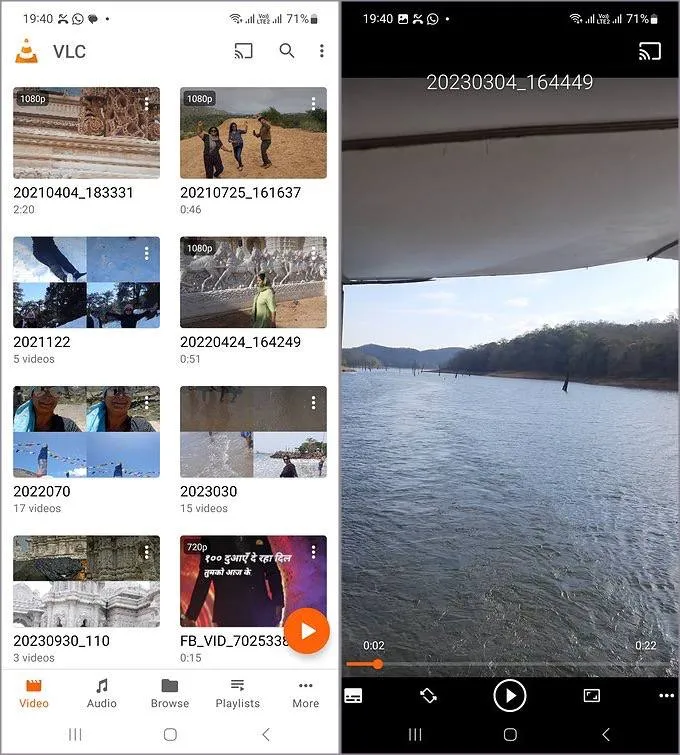
다운로드: VLC 플레이어.
5. SD 카드 제거 및 추가
일부 Samsung Galaxy 휴대폰 및 태블릿은 SD 카드를 지원합니다. 삽입된 SD 카드에서 동영상을 재생하는 데 문제가 발생하는 경우 휴대폰에서 SD 카드를 제거했다가 다시 삽입하세요.
삼성 휴대폰이 SD 카드를 읽지 못하는 경우 전용 문제 해결 가이드를 확인하세요.
6. 저장권한 확인
갤러리 앱에 저장 권한이 없으면 휴대폰에 저장된 동영상을 재생은커녕 읽을 수도 없습니다. 갤러리 앱에 필요한 저장공간 권한을 부여해야 합니다.
1. 갤러리 앱 아이콘을 길게 탭하고 정보 메뉴를 엽니다.
2. 권한을 선택합니다. 사진 및 동영상을 탭하세요.
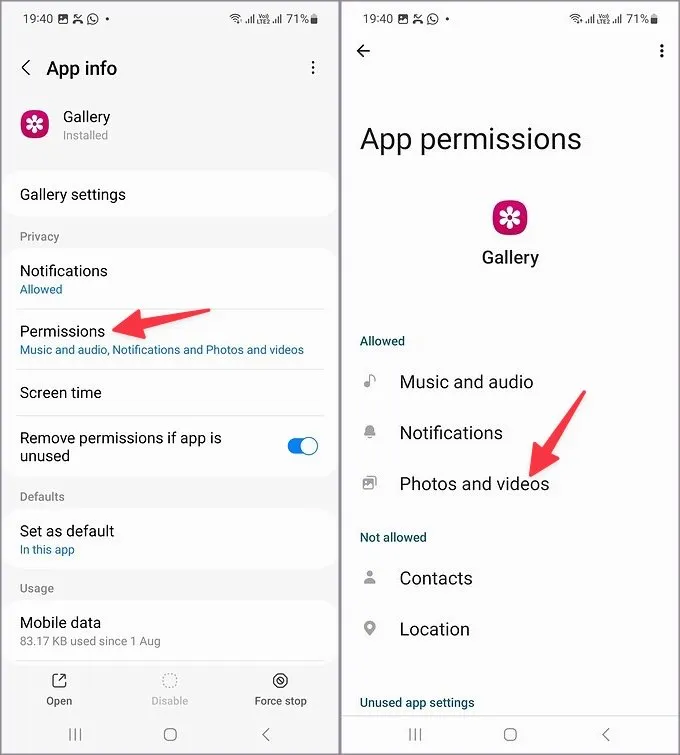
3. 허용 옆에 있는 라디오 버튼을 탭하세요.
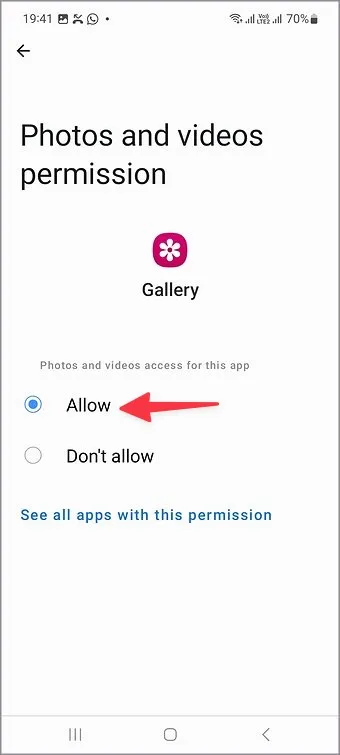
갤러리를 다시 시작하고 비디오를 다시 재생해 보세요.
7. 갤러리 앱 강제 종료
갤러리 앱을 강제 종료하는 것은 일반적인 결함을 해결하는 또 다른 효과적인 방법입니다.
1. 갤러리 앱 정보 메뉴를 엽니다.
2. 강제 중지를 탭하세요.
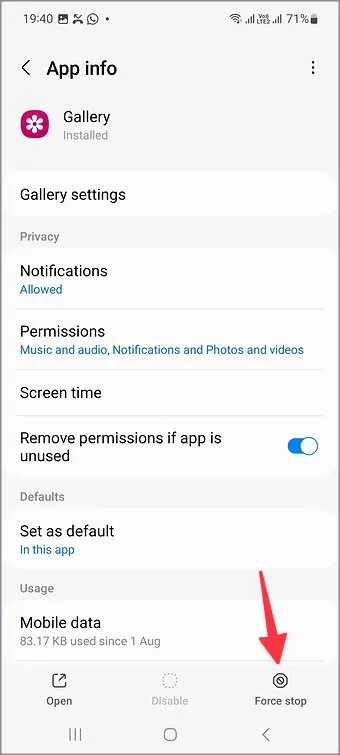
8. 전화기가 과열되었습니다
장시간 게임이나 비디오 녹화 세션을 마친 후에는 고온으로 인해 Samsung 휴대폰이 과열될 수 있습니다. 이 경우 갤러리 앱에서 동영상을 재생하지 못할 수 있습니다. 휴대전화의 온도를 식힌 후 잠시 후에 시도해 보세요.
9. 삼성 휴대폰의 저장 공간 부족
삼성 휴대폰의 저장 공간이 부족하면 동영상 재생과 같은 기본 작업을 수행할 수 없습니다. 휴대폰의 저장 공간을 확인하고 불필요한 파일을 삭제하려면 필요한 조치를 취해야 합니다.
1. 설정을 열고 배터리 및 기기 관리.
2. 저장용량을 탭하고 다음 메뉴에서 자세한 저장용량 내역을 확인하세요.
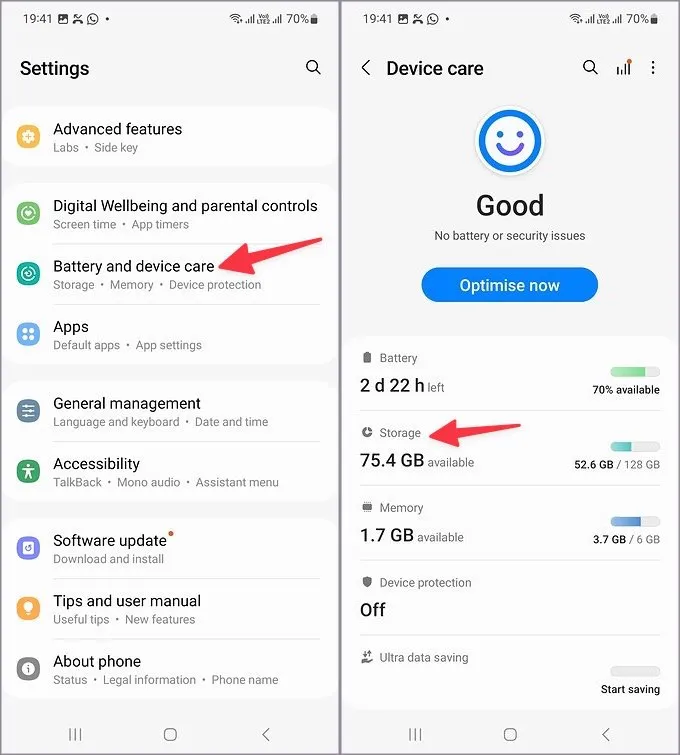
대용량 파일을 삭제하고 휴지통을 비워 공간을 확보할 수 있습니다.
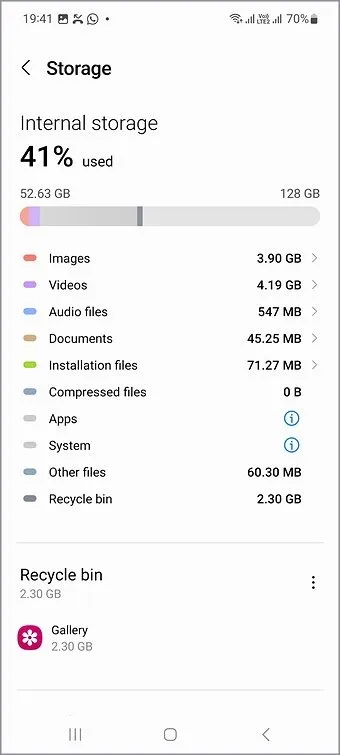
10. 원 UI 업데이트
삼성은 One UI 빌드로 갤러리 앱을 업데이트합니다. 휴대폰의 소프트웨어 버전이 오래된 경우 아래 단계에 따라 업데이트하세요.
1. Samsung Phone 설정을 엽니다.
2. 소프트웨어 업데이트로 스크롤하여 최신 One UI 버전을 설치하세요.
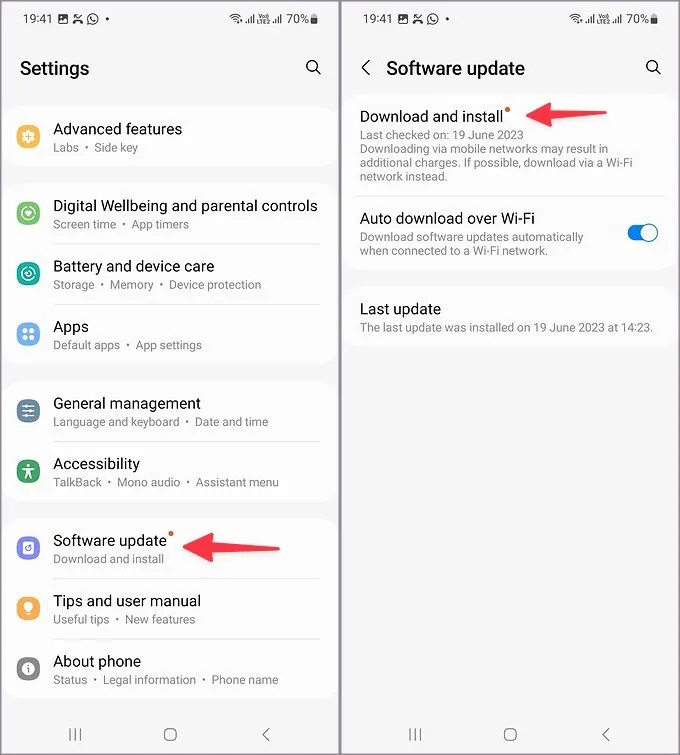
삼성 휴대폰에서 추억을 확인하세요
비디오를 재생하지 않는 갤러리 앱은 특히 콘텐츠를 TV에 미러링하려는 경우 혼란을 줄 수 있습니다. 대부분의 경우 휴대폰에서 손상된 비디오를 다루고 있습니다. 위의 방법을 사용하면 문제가 즉시 해결됩니다.


답글 남기기